
Jos olet käyttänyt YouTubea pitkään, saatat haluta nähdä, milloin olet tilannut YouTube-kanavan.
Toisin sanoen, saatat haluta nähdä kuinka kauan olet ollut tilannut kanavalle YouTubessa.
YouTube ei kuitenkaan näytä päivämäärää, jolloin olet tilannut kanavan.
Kun napautat ”Kaikki” tilaussivulla, näet luettelon tilaamistasi kanavista.
Voit kuitenkin lajitella luettelon vain ”Olevimman”, ”Uuden toiminnan” tai ”AZ:n” mukaan.
Lajitteluominaisuutta ei ole jossa voit lajitella tilauksesi ”uusin ensin” tai ”vanhin ensin”.
Näin ollen YouTube-kanavan tilaamisesta ei voi tietää itse YouTubessa.
Tässä oppaassa opit kuinka näet, milloin olet tilannut YouTube-kanavan vaihtoehtoisella menetelmällä.
Kuinka nähdä, milloin olet tilannut YouTube-kanavan
Jos haluat nähdä, milloin olet tilannut YouTube-kanavan, sinun on ensin tehtävä tilauksesi julkisia.
Kun olet julkistanut tilauksesi, kopioi kanavasi linkki ja liitä se osoitteessa xxluke.de.
”xxluke.de” on a kolmannen osapuolen työkalu jonka avulla voit nähdä päivämäärän, jolloin tilasit YouTube-kanavan.
Tämä on hyödyllistä, koska saatat haluta tietää, milloin olet kiinnostunut kanavasta.
Sinun tarvitsee vain tehdä anna kanavasi linkki ja työkalu noutaa tilauksesi ja tilaustesi päivämäärän.
Koska YouTubessa ei ole ”Uusin ensin” tai ”Vanhin ensin” -lajitteluominaisuutta tilauksillesi, sinun on käytettävä kolmannen osapuolen työkalua, jotta voit tehdä sen.
Tässä on kolme vaihetta, jotka näet, kun tilaat YouTube-kanavan:
Vaihe 1: Tee tilauksistasi julkisia
Kanavan asetukset > Tietosuoja > Poista käytöstä ”Pidä kaikki tilaukseni yksityisinä”.
Ensimmäinen askel on tehdä tilauksistasi julkisia.
Tämä antaa kolmannen osapuolen työkalulle mahdollisuuden noutaa tilauksesi.
Jos tilauksesi ovat yksityisiä, työkalu ei toimisi.
YouTube antaa sinun muuttaa kanavasi tietosuoja-asetuksia, kuten tilauksiasi ja soittolistojasi.
Voit joko yksityistää ne tai tehdä niistä julkisia.
- Aloita avaamalla YouTube-sovellus mobiililaitteellasi.
- Napauta kanavasi profiilikuvaa ylänavigointipalkissa.
- Valitse ”Oma kanava”
- Napauta ”Muokkaa kanavaa” -painiketta.
- Poista tietosuoja-kohdasta ”Pidä kaikki tilaukseni yksityisinä” -vaihtoehto käytöstä.
”Pidä kaikki tilaukseni yksityisinä” -vaihtoehto on käytössä oletuksena.
Joten jos haluat näyttää tilauksesi yleisölle, sinun on poistettava vaihtoehto käytöstä napauttamalla kytkintä.
Kun olet poistanut vaihtoehdon käytöstä, palaa kanavallesi ja siirry seuraavaan vaiheeseen.
Vaihe 2: Kopioi kanavasi linkki
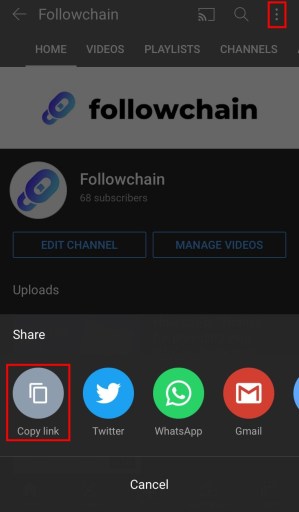
Kanavasi > kolme pistettä > Kopioi linkki.
Toinen vaihe on kopioida kanavasi linkki.
Sinun on kopioitava kanavasi linkki, koska sinun on annettava se viimeisessä vaiheessa.
Jos olet YouTube-sovelluksen etusivulla, napauta kanavasi profiilikuvaa ylänavigointipalkissa.
Sitten, napauta ”Oma kanavasi” mennäksesi kanavallesi.
Kun olet kanavallasi, napauta kolmea pistettä ylänavigointipalkissa.
Napauttamalla kolmea pistettä avaa navigointilaatikon.
Navigointilaatikossa on kaksi vaihtoehtoa, mukaan lukien ”Jaa” ja ”Ohje ja palaute”.
Napauta ”Jaa” -vaihtoehtoa jakaaksesi YouTube-kanavasi.
Voit valita useista jakamisvaihtoehdoista, mukaan lukien ”Kopioi linkki”, ”Twitter”, ”WhatsApp” ja paljon muuta.
Koska sinun on kopioitava kanavasi linkki, napauta ”Kopioi linkki”.
Tämä kopioi kanavasi linkin leikepöydällesi.
Siirry viimeiseen vaiheeseen oppiaksesi käyttämään kolmannen osapuolen työkalua tilaustesi noutamiseen.
Vaihe 3: Liitä kanavasi linkki tilaushistoriatyökaluun
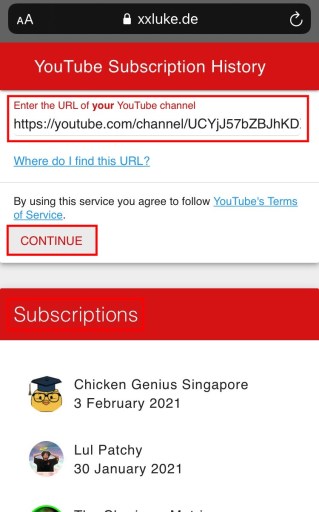
Siirry osoitteeseen xxluke.de/subscription-history > Liitä kanavasi URL-osoite > Jatka.
Kun olet kopioinut YouTube-kanavasi linkin, haluat kirjoittaa sen osoitteessa xxluke.de.
”xxluke.de” on kolmannen osapuolen työkalu, josta voit tarkastella YouTube-tilaushistoria.
Se tekee tämän hakemalla tilauksesi YouTube-kanavaltasi, jos olet asettanut ne julkisiksi.
- Mene xxluke.de/subscription-history (YouTube-tilaushistoriatyökalu).
- Liitä YouTube-kanavasi URL-osoite.
- Napauta ”Jatka”.
Kun olet napauttanut ”Jatka”, tilauksesi tulevat näkyviin Tilaukset-otsikon alla.
Päivämäärä, jolloin tilasit kanavan, näkyy kanavan nimen alla.
Lista lajitellaan uusimmasta vanhimpaan.
Joten jos haluat nähdä ensimmäinen kanava jonka olet tilannut YouTubessa, vieritä luettelon loppuun.
Huomaa, että työkalu ei toimi, jos olet asettanut tilauksesi yksityisiksi.
Jos työkalu ei toimi, varmista, että Pidä kaikki tilaukseni yksityisinä -asetus on vammainen.
Jos asetus on käytössä, muista poistaa se käytöstä ennen kuin annat YouTube-kanavasi URL-osoitteen.
Olet onnistuneesti oppinut kuinka nähdä, kun olet tilannut YouTube-kanavan!
Kuinka voin tehdä tilauksistani julkisia?
Näin voit tehdä tilauksistasi julkisia YouTubessa:
- Siirry YouTube-sovelluksen etusivulle.
- Napauta kanavasi profiilikuvaa ylänavigointipalkissa.
- Valitse ”Oma kanava”.
- Napauta ”Muokkaa kanavaa” -painiketta.
- Poista tietosuoja-kohdasta ”Pidä kaikki tilaukseni yksityisinä” -asetus käytöstä.
Kun olet poistanut käytöstä Pidä kaikki tilaukseni yksityisinä -asetuksen, tilauksesi tulee olemaan julkinen.
Onko xxluke turvallinen?
Kyllä, xxluke on turvallinen verkkosivusto, koska sillä on aktiivinen SSL-varmenne.
Sinun tarvitsee vain kirjoittaa YouTube-URL-osoitteesi nähdäksesi tilaushistoriasi.
“xxluke” ei varastaa henkilökohtaisia tietojasi.
LikeWebin mukaan sivustolla vierailee yli 400 000 ihmistä joka kuukausi.
Johtopäätös
On tärkeää tietää, milloin olet tilannut YouTube-kanavan, kahdesta syystä.
Ensinnäkin sen avulla voit muistaa miksi tilasit ensinnäkin kanavalle.
Jos esimerkiksi pidät koripallovideoista muutama vuosi sitten, saatat olla tilannut koripallokanavia YouTubessa kyseisenä vuonna.
Toiseksi, tiedä, milloin olet tilannut YouTube-kanavan osoittaa uskollisuutesi siihen.
Jos olet tilannut kanavan pitkään, se osoittaa, että olet sen suuri fani.